Jak sdílet WiFi bez poskytnutí hesla [ASUS Router Guest Network]

Hostující síť umožňuje návštěvníkům přístup k internetu, aniž by s nimi sdíleli vaše heslo. Zde je návod, jak to provést na vašem ASUS routeru.
Pokud se štětina štve, když se lidé zeptají „Ahoj člověče, jaké je tvoje WiFi heslo?“, Pak je tvoje ulička přímo u hostující sítě.
Huh? Co je Guest WiFi Network?
Poznámka editora: Hostující síť poskytuje přístup k internetunávštěvníci u vás doma nebo ve firmě při současném omezení přístupu k vaší normální síti WiFi. Je to skvělý způsob, jak udržovat vaši domácí síť WiFi v bezpečí, spolu s různými zařízeními IoT. Například jsem to nenáviděl, když sem přišli hosté a pohrávali si se Sonosem. Jsem velitel hudby ve svém domě!
Dalším skvělým nápadem pro Guest WiFi Networks je jejich použití k vytvoření samostatné hostující sítě pro vaše děti, také jako rodičovská kontrola. Ale to je téma jindy.
Zde je návod, jak nastavit síť hosta za 60 sekund nebo méně.
- Přihlaste se na stránku pro správu routeru ASUS na adrese http://router.asus.com a poté klikněte na Hostující síť.
- Klikněte na jednu z ikon Umožnit tlačítka.
- Pokud máte vícepásmový router, budete mítPovolit tlačítka pro každé pásmo. Nezáleží na tom, který si vyberete. 2,4 GHz má lepší dosah a širší kompatibilitu. 5GHz má kratší dosah, ale vyšší rychlosti, pokud má zařízení bezdrátový AC přijímač.

- Pokud máte vícepásmový router, budete mítPovolit tlačítka pro každé pásmo. Nezáleží na tom, který si vyberete. 2,4 GHz má lepší dosah a širší kompatibilitu. 5GHz má kratší dosah, ale vyšší rychlosti, pokud má zařízení bezdrátový AC přijímač.
- Zadejte následující podrobnosti:
- Název sítě (SSID) - Něco popisného, co sdělte svým hostům. Ať je to obecný nebo zábavný, záleží jen na vás.
- Metoda ověření - Zvolte WPA2-osobní a AES. Poskytuje nejlepší rovnováhu mezi kompatibilitou (většina zařízení ji může používat) a bezpečností. Vyhýbat se Otevřený systém. Přestože se jedná o hostující síť, nechcete, aby na ni někdo skočil.
- Předsdílený klíč WPA - Zadejte heslo pro připojení k síti. Samozřejmě nepoužívejte stejné heslo pro svou hlavní síť. Použijte heslo, které sdílíte s hostem.
- Přístupový čas - Nastavte limit, pokud chcete. Pokud nastavíte limit, ujistěte se, že pravidelně měníte své heslo, aby někdo nemohl znovu naskočit.
- Přístup k intranetu - Nechte tuto možnost vypnutou, pokud jste všichni vychtít, aby byl host přístup k internetu. Intranet zahrnuje všechna zařízení, která jste k routeru připojili. Například počítač, jednotka USB nebo úložiště připojené k síti. Upozorňujeme, že tím nebude blokován přístup k Apple TV, který používá připojení typu peer-to-peer, které může obejít vaši bezdrátovou síť.
- (Volitelný) Povolit MAC filtr - můžete použít „Přijmout“vytvořte bílou listinu nebo „Odmítnout“ pro vytvoření černé listiny. To vyžaduje, abyste znali MAC adresu zařízení, která chcete zablokovat nebo povolit. Pokud se zařízení dříve připojilo k vaší síti, můžete jej vybrat ze seznamu.

- Klikněte na Aplikovat. Váš router zobrazí úvodní stránku, jak aplikuje nastavení.
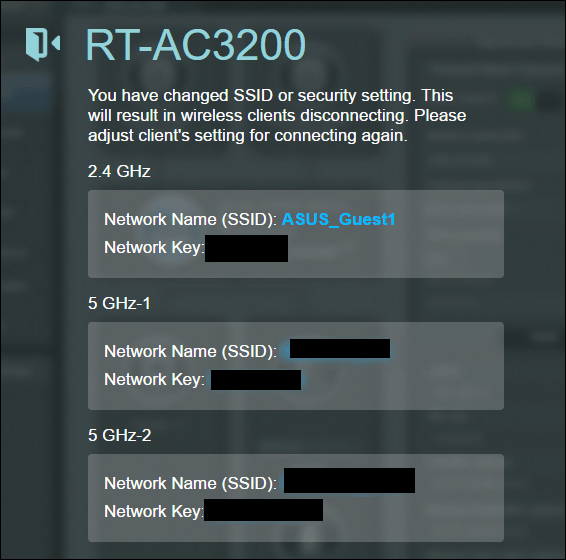
Vaše hostující síť je nyní funkční. Doporučuji si ji vyzkoušet na zkušební jízdu a zjistit, co máte a nemůžete získat. A samozřejmě buďte opatrní ohledně toho, komu povolíte přístup k vaší hostující síti. Každodenní uživatelé by měli být zablokováni z omezených oblastí ve vaší síti, ale chytrý hacker může použít hostující síť jako domácí. Používejte silné heslo a udržujte je v bezpečí!
Používáte hostující síť? Jak a proč? Řekněte nám to v komentářích.





![Jak zjistit, na jaké webové stránky se vaše děti právě dívají [ASUS routery]](/images/howto/how-to-see-what-websites-your-kids-are-looking-at-right-now-asus-routers.jpg)
![Filtrování MAC: Blokování zařízení ve vaší bezdrátové síti [směrovače ASUS]](/images/howto/mac-filtering-block-devices-on-your-wireless-network-asus-routers.png)



Zanechat komentář